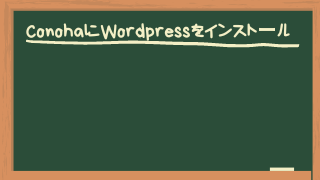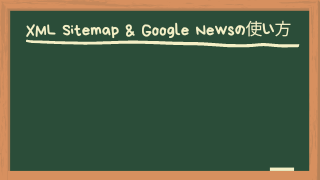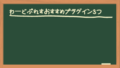SEOはとても大切です。
Wikipediaによると、
と表記されています。
わかりやすく表現するとSEOとはGoogleやYahooなどの検索エンジンに登録される順番を決めることを言います。
SEOに強いサイトであるほど検索ページの上位に表示されるようになり、多くのユーザーにブログにアクセスしてもらうことが可能となります。
Googleなどの検索エンジンはこれらをすべて手作業で行っているわけではありません。
大体の作業はロボットで行っています。
※このロボットのことをクローラーといいます。
つまり、SEOに強くする=ロボットにちゃんと理解できるようにするということが大切です!
クローラーに認識してもらう方法の一つとしてサイトマップという方法があります。
サイトマップとはブログの記事をまとめてGoogleなどの検索エンジンなどに解釈してもらうためのサイトの地図のようなものです。
サイトマップを公開することでGoogleにより多くの記事を提出することができます。
この方法では記事がリスト化されているページをGoogleに送って定期的にアクセスしてもらうことができます。
今回はこのサイトマップの作成が簡単にできる
XML Sitemap & Google News
というプラグインを紹介していきたいと思います!
1.インストール方法
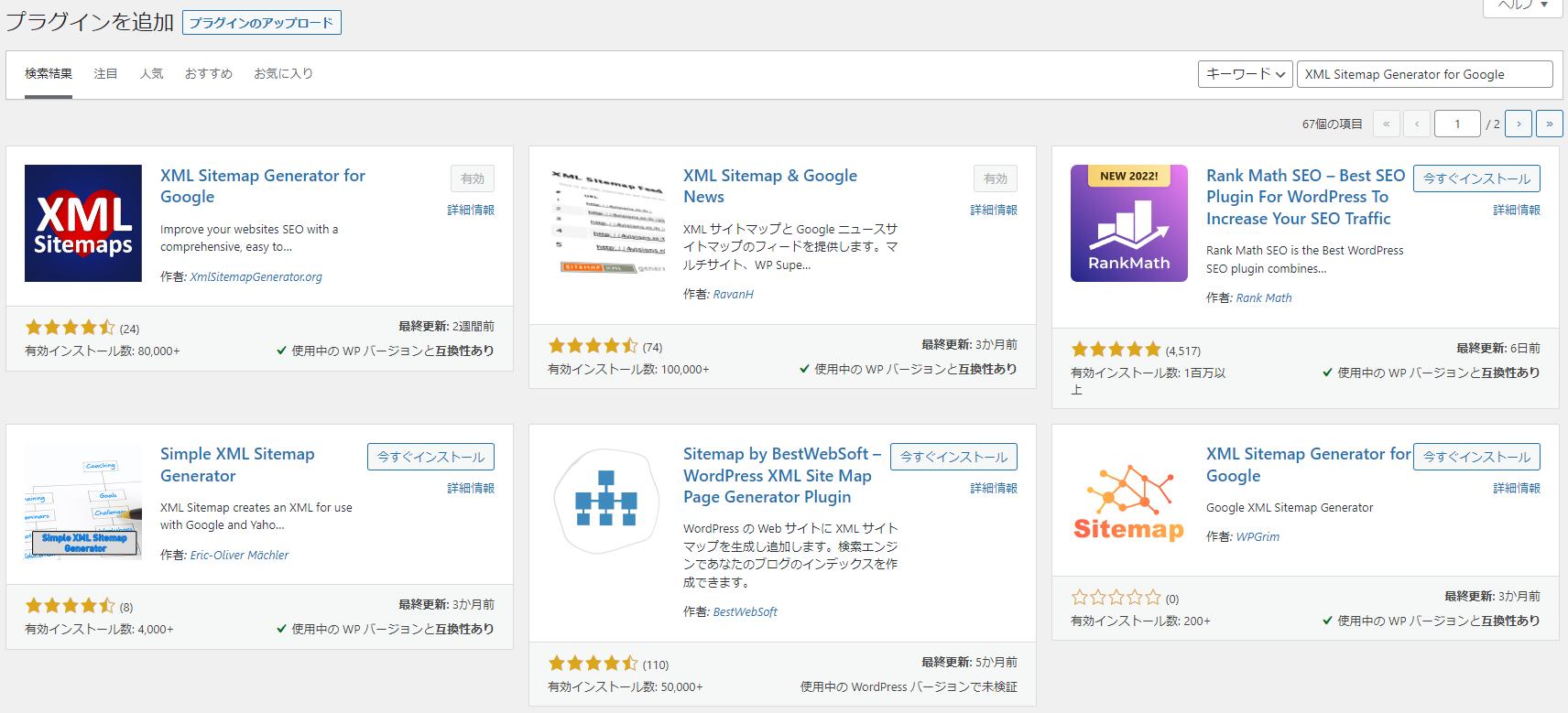
WordPressのプラグイン→新規追加に移動し「XML Sitemap & Google News」を入力しこのような画面が表示されると思うのでそれを「今すぐインストール」をクリックし、インストールします。
↓
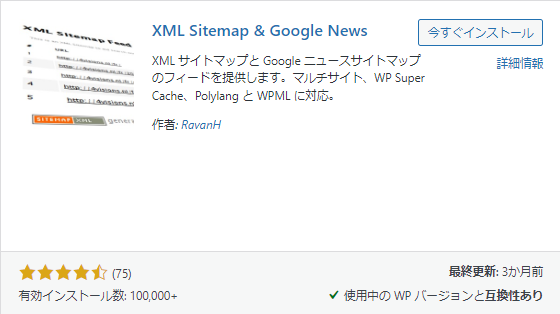
2.設定
初心者や一度も利用した方には設定の項目などの意味がわからないかもしれないので、おすすめ設定を作ってみました!よかったら参考にしてください!
ブログでもそれぞれのブログにあった設定があると思うのである程度、他のブログなどでより深く調べることをお勧めします。
より詳しい設定方法については、こちらの記事で紹介しているので是非ご覧ください!
1.投稿タイプ
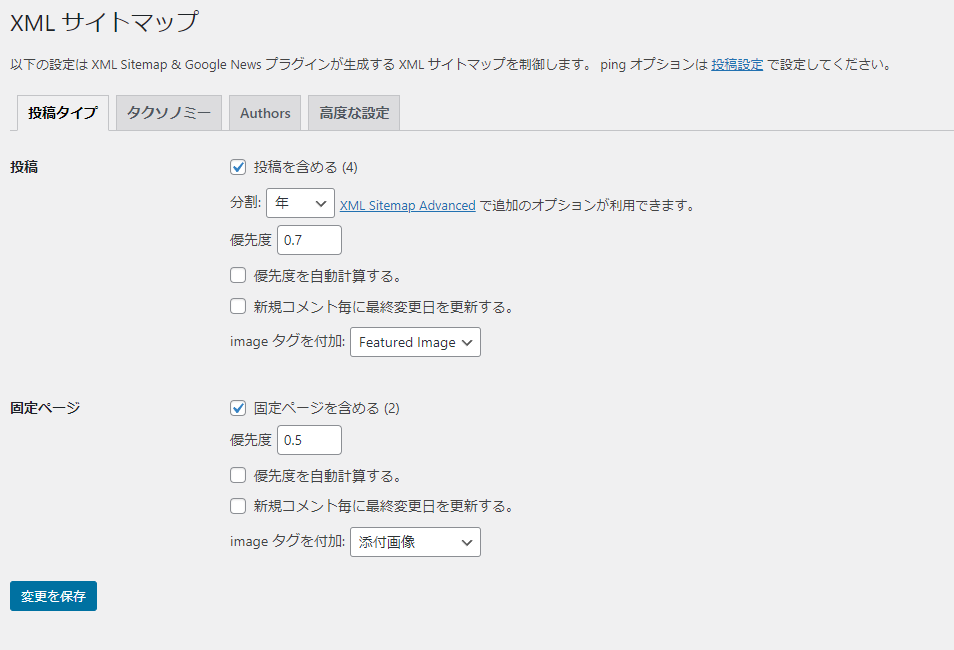
2.タクソノミー
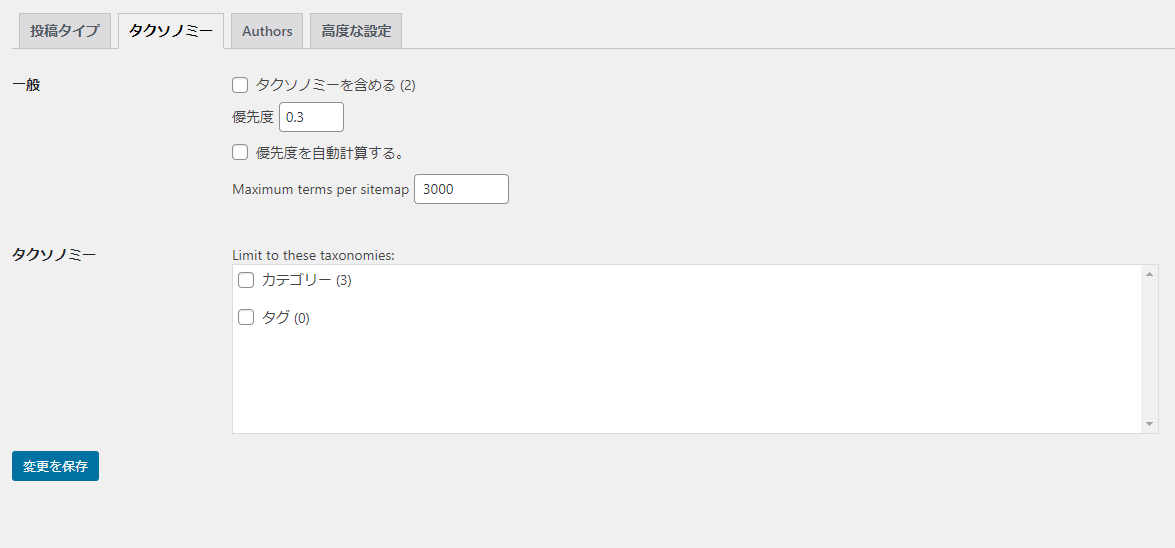
3.Authours「その他」
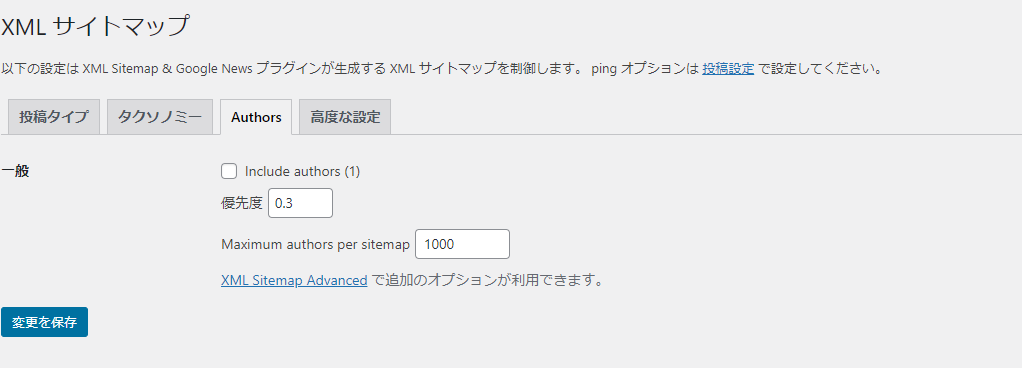
4.高度な設定
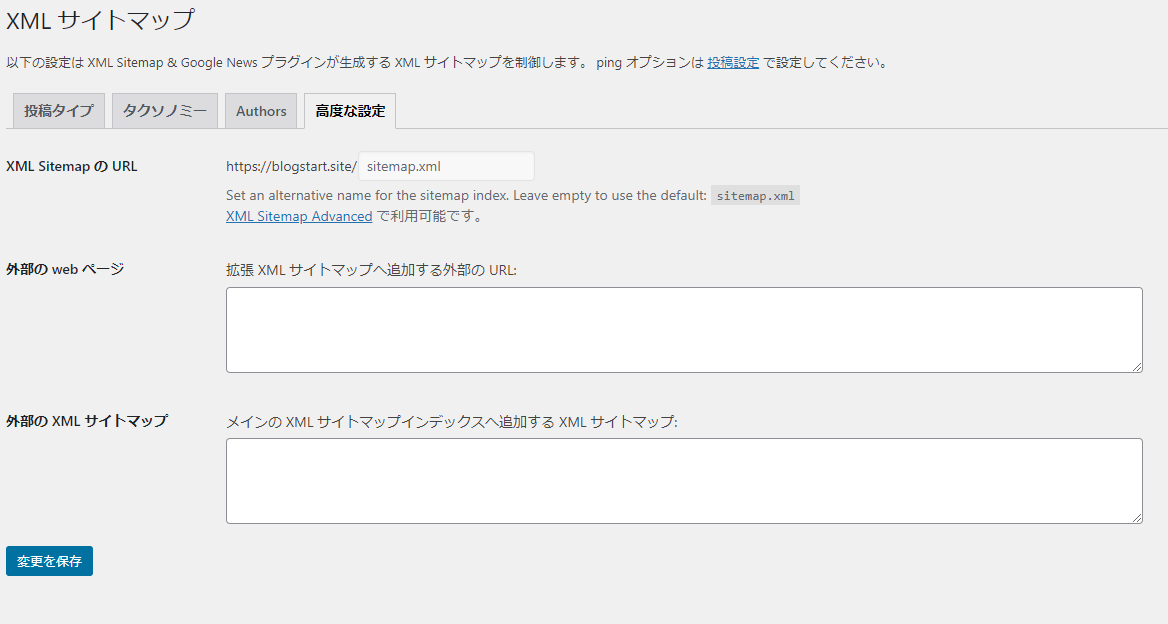
3.Googleに送信
※Google Search Consoleに登録している場合のみ送信できます。「このプラグインでは自動的にサイトマップを送信してくれるので送信しなくてもよいです。」
Google Search Consoleに移動し「サイトマップ」に移動し「sitemap.xml」と入力し
上記のように「成功しました」と表示されればGoogleに送信されています。
※クローラーが定期的に自動で取得してくれるので、何度も行う必要はありません。
Googleサーチコンソールの登録方法はこちらの記事にまとめているので是非ご覧ください!
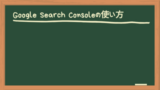
Google Search Consoleの登録方法を初心者でもわかりやすく解説!
今回はWordpressでのGoogle Search Consoleの登録方法を書いていこうと思います!Google Search ConsoleはSEO設定、確認に必要になってくるものだと思います。時間がある方はぜひご覧ください!サイト...